Kako isključiti zvuk aplikacije u sustavu Windows 10
Miscelanea / / May 06, 2022
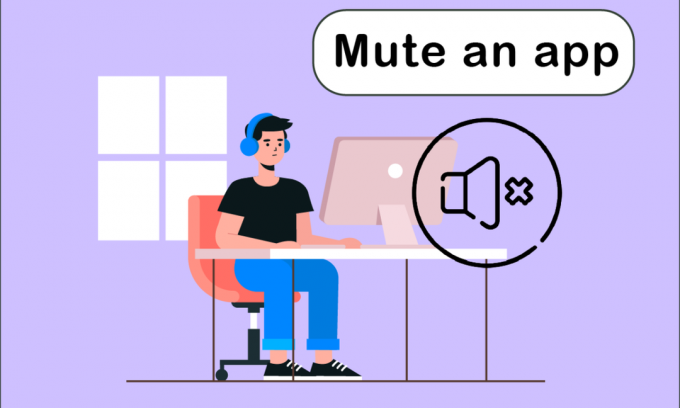
Svi vaši audio uređaji i mnoge aplikacije koje ste instalirali imaju izvrsnu kontrolu zvuka u sustavu Windows 10. Pitate li se kako isključiti zvuk aplikacija u sustavu Windows 10? Onda će vam ovaj članak pomoći. Možete odabrati zasebnu razinu za svoje slušalice, a Windows 10 će je automatski promijeniti kada ih povežete. Slično, možete koristiti mikser glasnoće za podešavanje glasnoće određenih aplikacija.
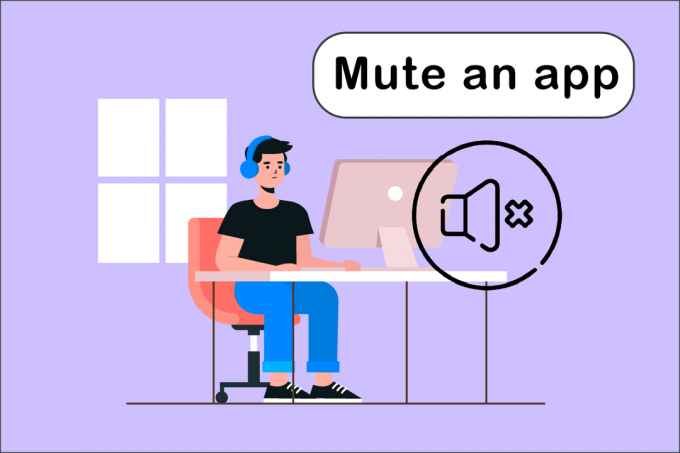
Sadržaj
- Kako isključiti zvuk aplikacije u sustavu Windows 10
- Metoda 1: kroz System Tray
- Metoda 2: putem postavki zvuka
- Metoda 3: Isključivanje zvuka različitog izvora zvuka
- Metoda 4: isključite zvuk kartica preglednika
- Metoda 5: Koristite softver treće strane
Kako isključiti zvuk aplikacije u sustavu Windows 10
Postoji jednostavna tehnika za reguliranje glasnoće mnogih aplikacija koje se istovremeno pokreću na vašem računalu ili prijenosnom računalu. Mikser glasnoće pratit će razinu glasnoće koju ste odabrali za svaku aplikaciju. Na Windows 10, možete ga koristiti za trajno utišavanje programa. Evo sažetka svih metoda koje možete koristiti da biste znali kako isključiti aplikaciju.
Metoda 1: kroz System Tray
Slijedite korake u nastavku kako isključiti zvuk aplikacije u sustavu Windows 10.
1. pritisni Windows tipka, upišite naziv aplikacije (npr. Spotify) želite isključiti zvuk i pritisnite Enter tipka da ga otvorim.

2. Sada, desnom tipkom miša kliknite na zvučnikikona u Traka zadataka.
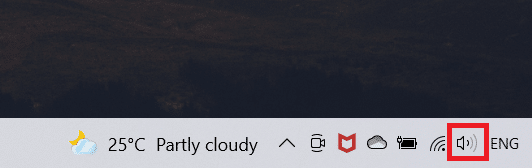
3. Odaberite Otvorite mikser za glasnoću opcija.
Bilješka: Ako program može reproducirati zvuk, pojavit će se u mikser za volumen ako ga sami pokrenete. Ako se aplikacija ne pojavi, pokušajte reproducirati nešto u njoj kako bi mogla emitirati zvuk.
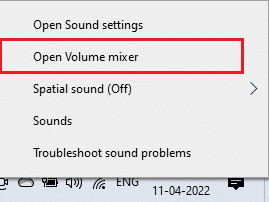
4. Klikni na zvučnik ikona ispod klizača za aplikaciju koju želite trajno utišati.
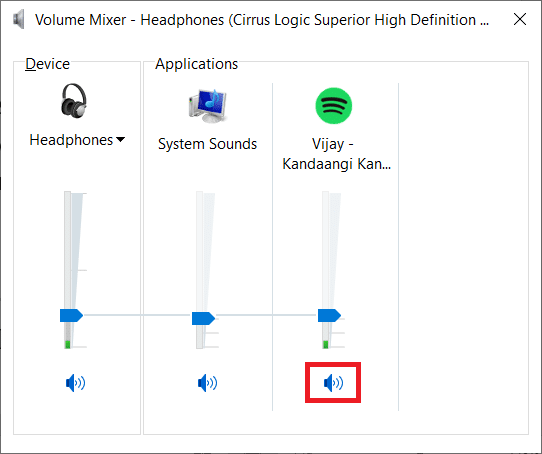
Ovu opciju pamtit će Windows 10. Kada ponovo pokrenete istu aplikaciju, primijetit ćete da je glasnoća još uvijek isključena u mikseru glasnoće. Morat ćete se sjetiti isključiti aplikaciju kad god vam je potrebna za reprodukciju zvuka.
Metoda 2: putem postavki zvuka
Sljedeća metoda je kako isključiti aplikacije u sustavu Windows 10 tako da ih promijenite putem postavki zvuka. Slijedite dolje navedene korake.
1. Pritisnite Tipke Windows + I istovremeno otvoriti Postavke.
2. Kliknite na Sustav.
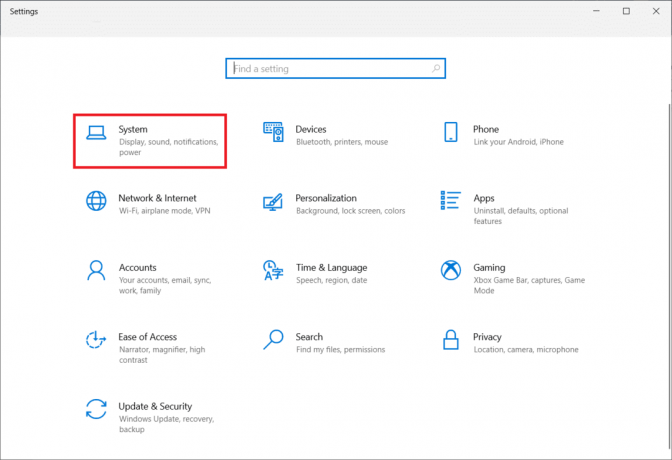
3. Kliknite na Zvuk u lijevom oknu.
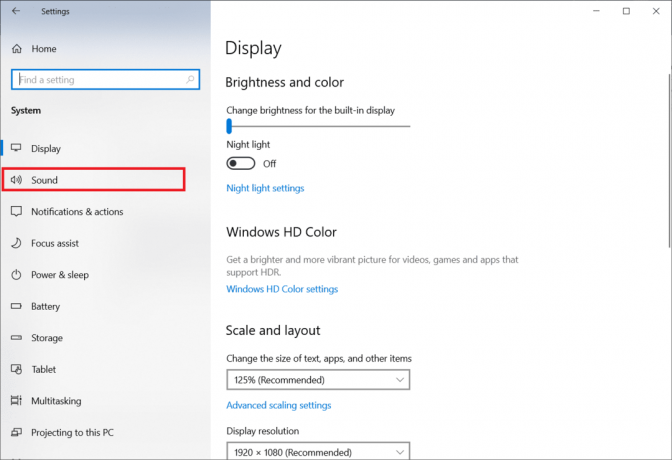
4. Pomaknite se prema dolje i kliknite na Glasnoća aplikacije i postavke uređaja.
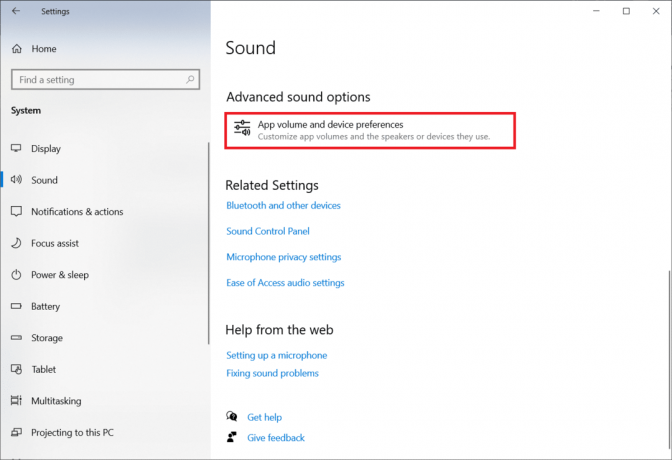
5. Pomaknite traku na 0 da biste isključili zvuk za određenu aplikaciju.
Bilješka: Ako se aplikacija ne pojavi, pokušajte reproducirati nešto u njoj kako bi mogla emitirati zvuk.
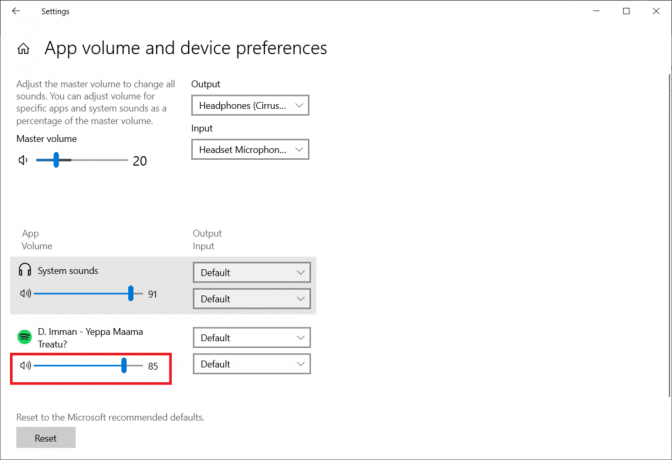
Također pročitajte:Kako pristupiti upravljačkoj ploči zvuka u sustavu Windows 10
Metoda 3: Isključivanje zvuka različitog izvora zvuka
Ove opcije su posebne za zvučni uređaj. Kada koristite zvučnike, možete isključiti glasnoću za određenu aplikaciju, ali ako je želite isključiti kada ste priključili drugi izvor zvuka, to ćete morati učiniti pojedinačno.
1. Spojite drugu audio uređaj na vaše Windows 10 računalo.
2. Otvori program želite nijemi.
3. Pokrenite Mješalica za volumen i isključite glasnoću aplikacije kao što je učinjeno u Metoda 1.
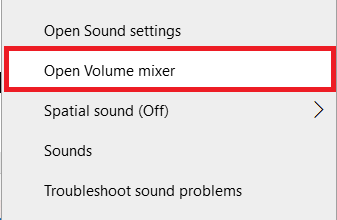
Ponovite ovo za svaki audio uređaj koji koristite.
Metoda 4: isključite zvuk kartica preglednika
Ponekad ćete možda htjeti onemogućiti glasnoću za određenu karticu, ali ne i za preglednik. To možete učiniti slijedeći korake u nastavku da biste isključili zvuk određenih kartica u Chromeu.
1. pritisni Windows tipka, tip Krom i kliknite na Otvoren.

2. Otvori web-mjestu ili kartici želite isključiti zvuk.
3. Desnom tipkom miša kliknite na tab na vrhu zaslona.
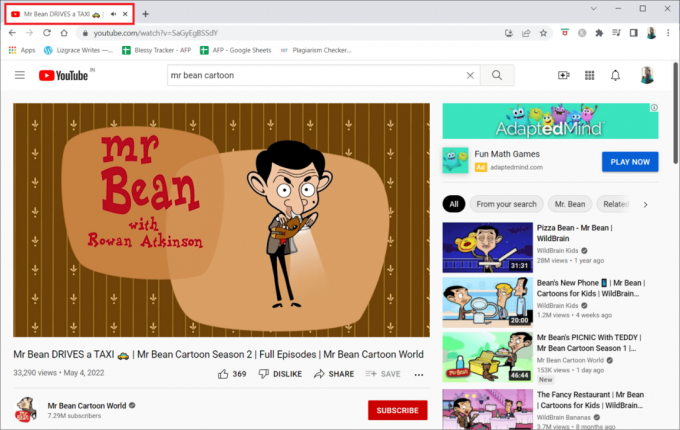
4. Odaberite Zanemari web-lokaciju opcija.

Također pročitajte:Popravite pucketanje zvuka u sustavu Windows 10
Metoda 5: Koristite softver treće strane
Osim zadanih postavki na svom uređaju, također možete instalirati softver treće strane za podešavanje ili utišavanje aplikacija u sustavu Windows 10. Neki od njih su:
1. Microsoft EarTrumpet
Microsoft EarTrumpet pokreće Microsoft i jedna je od najboljih alternativa zadanim postavkama na vašem uređaju.
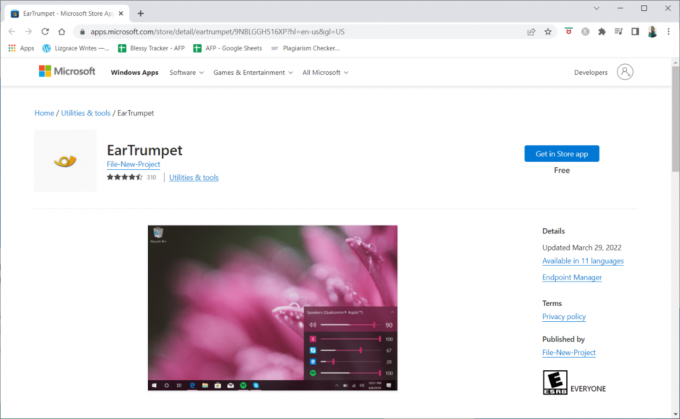
2. Nirsoft SoundVolumeView
Nirsoft SoundVolumeView je još jedan minimalistički alat koji vam pomaže stvoriti prečace i prilagoditi glasnoću ili isključiti aplikacije na računalu.
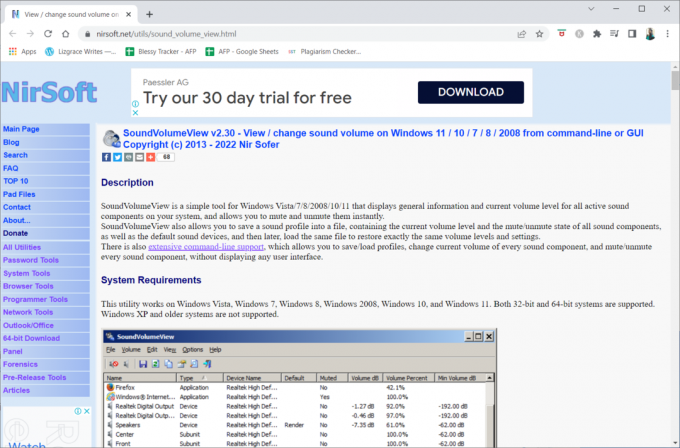
3. MultiTimer
MultiTimer app je još jedna posebna aplikacija jer vam omogućuje da isključite Windows 10 (ne određenu aplikaciju) na određeno vrijeme. Drugim riječima, nećete primati nikakve obavijesti niti zvukove za automatsku reprodukciju tijekom navedenog vremena.
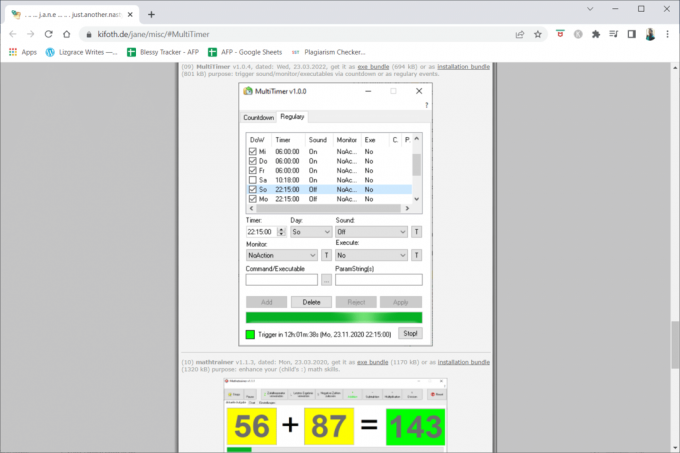
Često postavljana pitanja (FAQ)
Q1. Što je to što moj mikrofon ne radi?
Odgovor: Provjerite postavke zvuka na svom uređaju kako biste otkrili jesu li vaš poziv ili mediji isključeni ili tihi. Ako je to slučaj, povećajte telefonske razgovore i glasnoću medija. Čestice prljavštine mogu se brzo nakupiti i zakloniti mikrofon na vašem pametnom telefonu.
Preporučeno:
- Popravite zastoj u dijagnostici vašeg računala u sustavu Windows 10
- Kako uključiti zvuk priče na Instagramu
- Popravite audio pogrešku sustava Windows 10 0xc00d4e86
- 29 Najbolji MP4 kompresor za Windows
Nadamo se da su vam ove informacije bile korisne i da ste ih uspjeli riješiti kako isključiti aplikaciju na Windows 10. Recite nam koja vam je tehnika bila najkorisnija. Molimo koristite obrazac u nastavku ako imate pitanja ili komentare. Također, javite nam što sljedeće želite naučiti.



